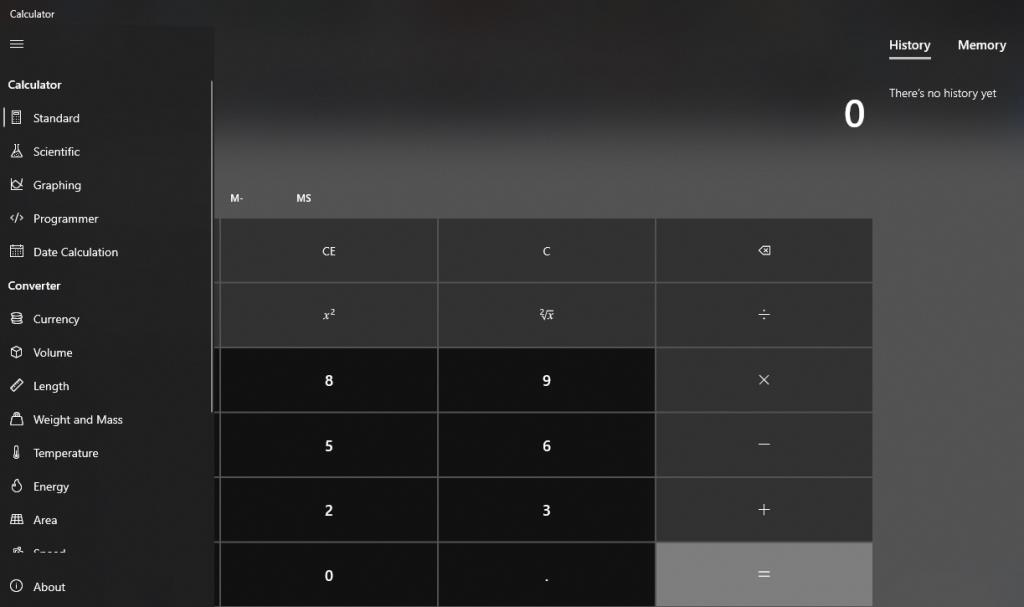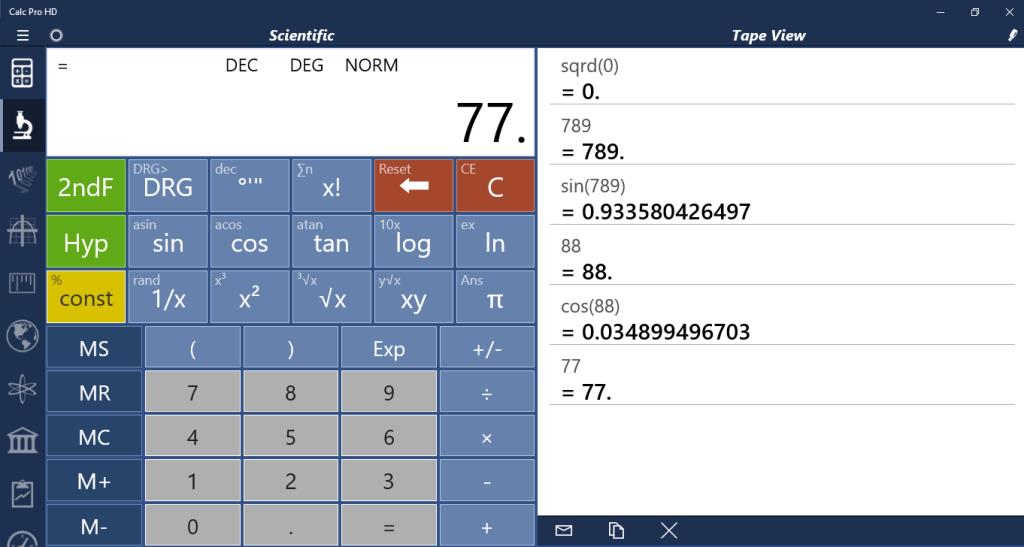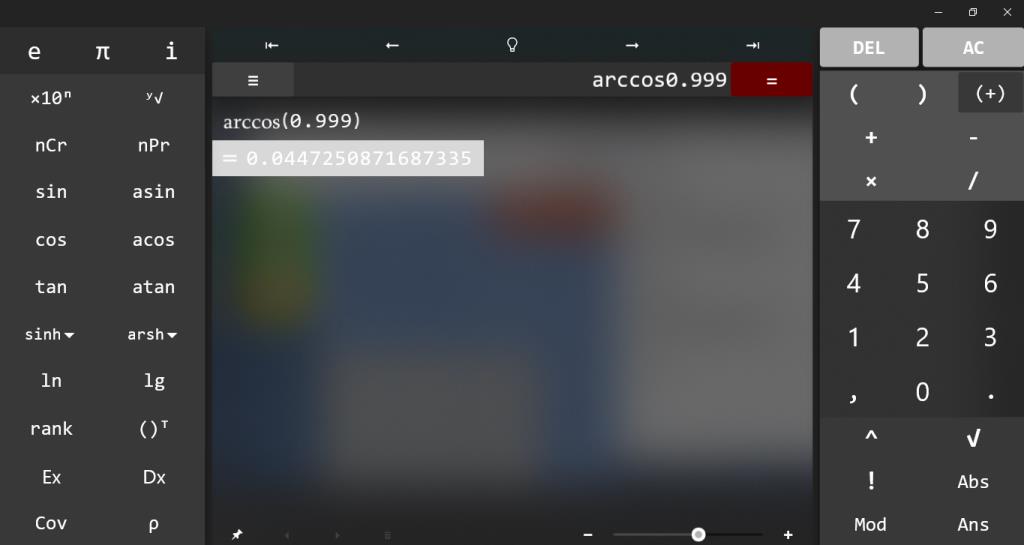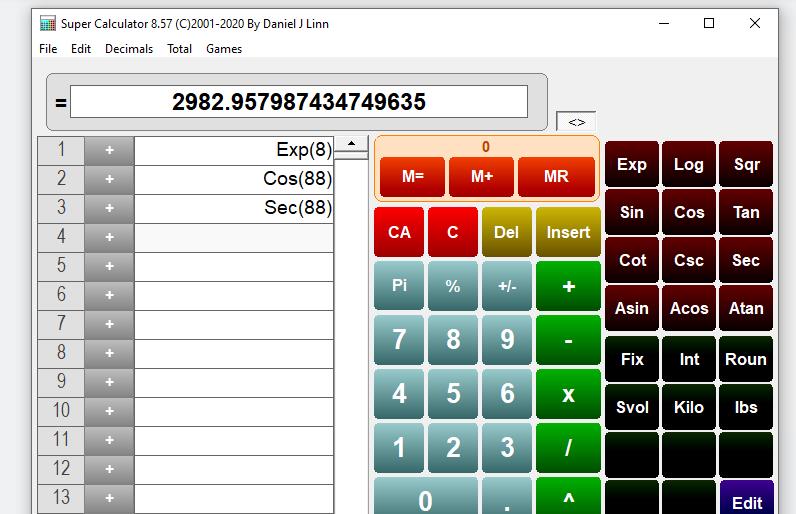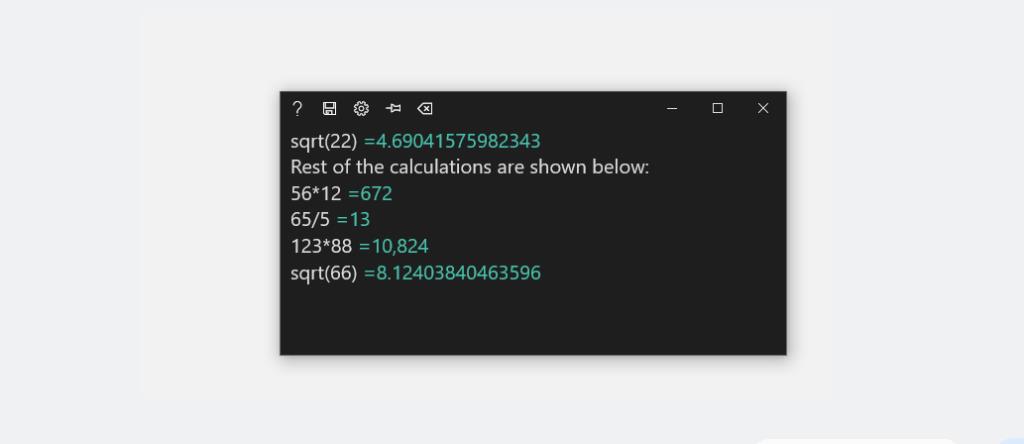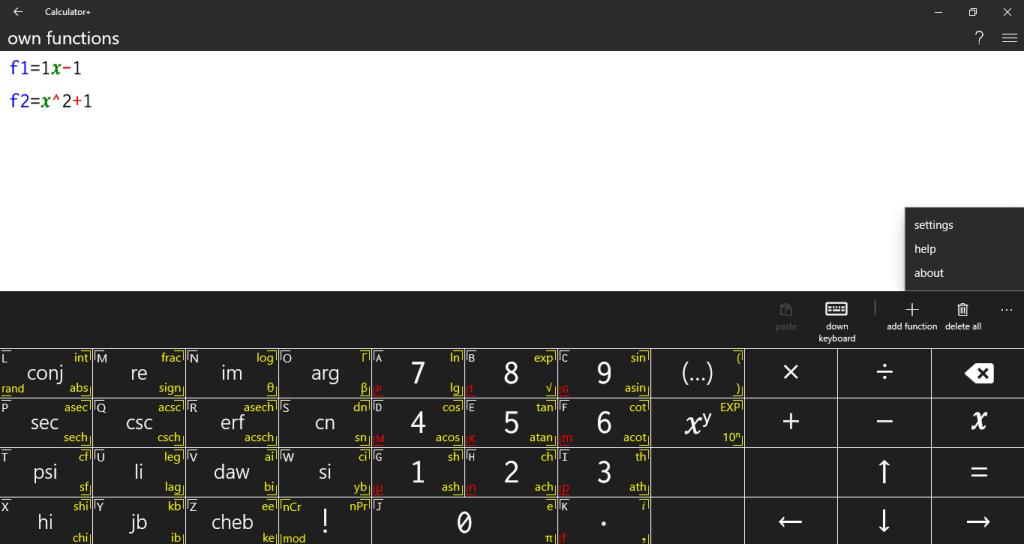Gdy obliczenia stają się trudne do rozwiązania w Twojej głowie, w pełni funkcjonalny kalkulator w systemie Windows może uratować życie. W dzisiejszych czasach można znaleźć setki aplikacji, które mogą całkowicie zastąpić kalkulator kieszonkowy.
Niektóre aplikacje mogą ograniczać się do podstawowych funkcji, ale te zaawansowane z funkcjami pasującymi do Twojego kalkulatora naukowego z pewnością zrobią na Tobie wrażenie. Ale wybór spośród zbyt wielu opcji może być przytłaczający.
Wymieniliśmy sześć najlepszych aplikacji kalkulatora, których możesz używać w systemie Windows, aby zawęzić wybór.
1. Wbudowana aplikacja kalkulatora Windows
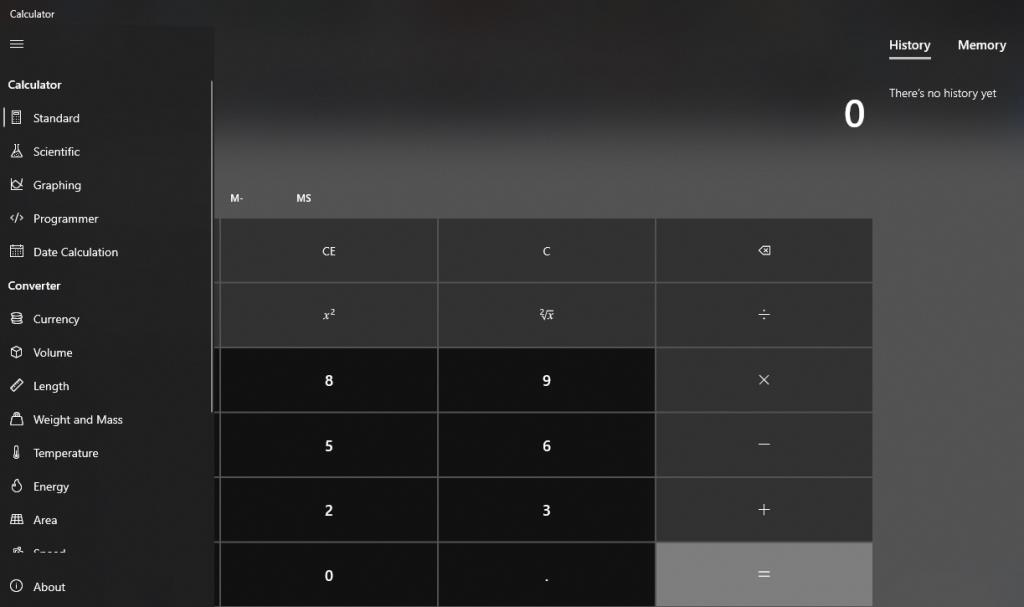
Zanim zaczniesz przeglądać aplikacje kalkulatorów innych firm, powinieneś spojrzeć na domyślną aplikację kalkulatora Windows, która jest wbudowana w system operacyjny.
Domyślny kalkulator systemu Windows ma cztery różne tryby: standardowy, naukowy, graficzny i programistyczny. Oto, co ma do zaoferowania każdy tryb:
- Standardowy: jest to domyślny tryb w aplikacji kalkulatora systemu Windows, który wykonuje podstawowe obliczenia matematyczne, takie jak dodawanie, odejmowanie, mnożenie, potęgowanie, dzielenie i inne.
- Naukowy: W tym trybie możesz obliczyć wykładnik liczby, obliczyć jej moduł i podczas wykonywania tych obliczeń bezpośrednio użyć terminów takich jak pie (π) i liczba Eulera (e) . Ponadto w tym trybie można wykonywać obliczenia trygonometryczne i algebraiczne, w tym wszystkie podstawowe obliczenia oferowane w trybie standardowym.
- Wykresy: użyj tego trybu do rysowania wykresów funkcji . W tym trybie możesz wprowadzić funkcję matematyczną, która wykreśli dla Ciebie wykres. Jego możliwości graficzne do kreślenia złożonych funkcji naprawdę Cię zadziwią, jeśli jeszcze tego nie wypróbowałeś.
- Tryb programisty: umożliwia konwersję wartości na różne systemy liczbowe, w tym szesnastkowy, ósemkowy, binarny i dziesiętny. Dodatkowo możesz wykonywać podstawowe operacje bitowe, takie jak AND, OR, Not itp.
Oprócz tych podstawowych trybów możesz również wykonywać obliczenia dat i konwersje jednostek dla tylu wielkości, ile możesz sobie wyobrazić, takich jak waluta, objętość, temperatura, energia i tak dalej.
POWIĄZANE: Różne sposoby naprawy kalkulatora systemu Windows, gdy nie działa
Wbudowany kalkulator przypadkiem nie sprawdzi się za Ciebie? Istnieje wiele innych opcji, które możesz wypróbować. Oto kilka z nich.
2. Calc Pro HD
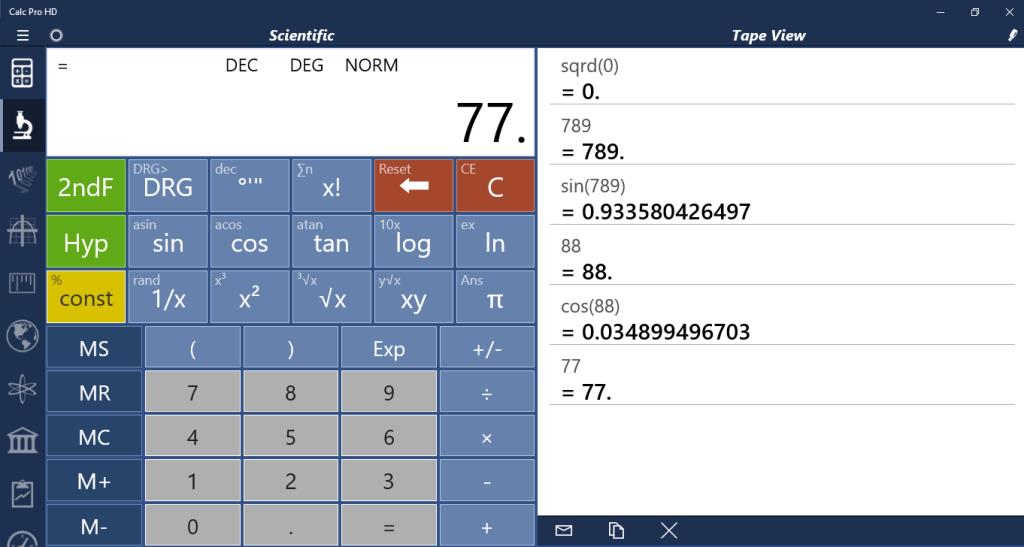
Powinieneś wybrać Calc Pro HD jako drugi wybór, jeśli chcesz cieszyć się wszystkimi podstawowymi funkcjami kalkulatorów Windows z dodatkowymi korzyściami, które nie są dostępne we wbudowanej aplikacji.
Oto kilka najważniejszych możliwości Calc Pro HD poza obliczeniami naukowymi i standardowymi:
- Konwertuje między ośmioma różnymi podstawami liczbowymi.
- Wykreśla wykresy dla ośmiu równań.
- Ponad 3000 konwersji jednostek w 19 kategoriach.
- Konwertuje ponad 150 światowych walut.
- Wstępnie karmione 1500 stałych do użytku.
- Obliczenia finansowe z ponad dziesięcioma arkuszami roboczymi.
- Obliczenia statystyczne z ośmioma rodzajami analizy regresji.
Oprócz oferowania większej elastyczności obliczeń, kalkulator ten integruje się z Cortaną. Oznacza to, że możesz nakazać Cortanie, aby wykonała matematykę bez żadnych kłopotów. Byłaby to idealna alternatywa dla wbudowanego kalkulatora Windows i idealny zamiennik kalkulatora kieszonkowego.
W bezpłatnej wersji Calc Pro HD można wykonywać tylko standardowe i naukowe obliczenia. Aby uzyskać dostęp do wszystkich innych funkcji, musisz wykupić abonament premium.
Pobierz: Calc Pro HD (dostępne bezpłatne zakupy w aplikacji)
3. Naturplay
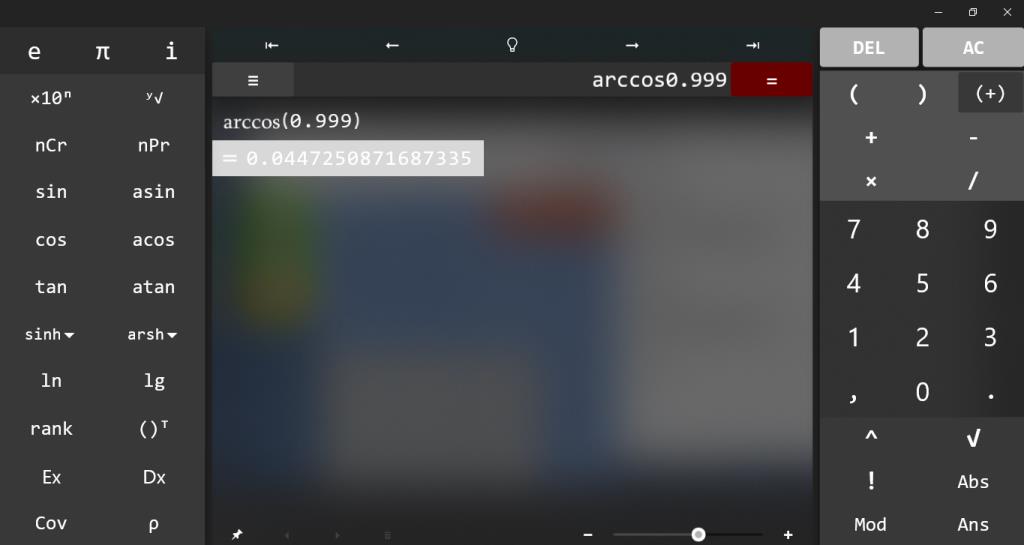
Naturplay, kolejny darmowy kalkulator dla systemu Windows, zapewnia szybkie obliczanie formuł w czasie rzeczywistym podczas pisania. Przy obliczaniu długich wyrażeń matematycznych może to okazać się pomocne.
Wyświetlacz sprawia wrażenie, jakby pisałeś obliczenia ręcznie, co znacznie skróci czas obliczeń, ponieważ nie będziesz musiał naciskać equal za każdym razem, gdy chcesz uzyskać wyniki. Co więcej, możesz powiększyć panel obliczeń i zapisać obliczenia jako obraz do wydrukowania lub wykorzystania później.
POWIĄZANE: Jak zbudować kalkulator w Tkinter Dzięki integracji Cortany możesz powiedzieć: „Cortana, chcę obliczyć”. Aplikacja otworzy się po Twoim poleceniu i będziesz mógł dyktować Cortanie, aby wykonała obliczenia. W związku z tym, jeśli chcesz mieć potężnego asystenta w swojej pracy domowej, daj Naturplay szansę.
Pobierz: Naturplay (bezpłatne, dostępne zakupy w aplikacji)
4. Super Kalkulator 8
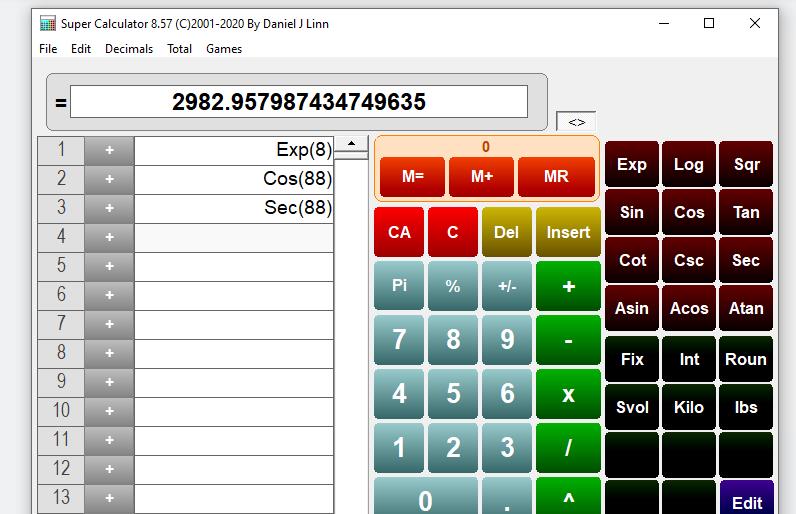
Jeśli chodzi o interaktywne wyświetlacze, Super Kalkulator jest najlepszy. Jest to najlepszy wybór do rozwiązywania długich wyrażeń i umożliwia edycję wyrażenia w dowolnym miejscu, eliminując problem z ponownym wpisywaniem całego wyrażenia - co skraca czas operacji.
Chociaż może nie mieć tylu funkcji, co inne kalkulatory na liście, interfejs jest łatwy w użyciu. Podobnie jak Naturplay, Super Kalkulator można pobrać bezpłatnie ze sklepu Microsoft Store w systemie Windows, a także zapisywać i drukować swoje obliczenia.
Pobierz: Super Kalkulator 8 (bezpłatny)
5. Kalkulator lepki
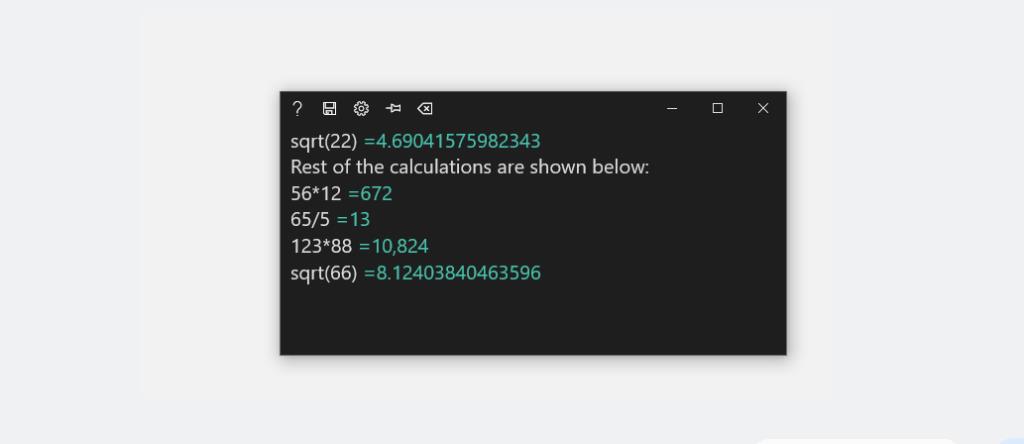
Sticky Calculator łączy w sobie kalkulator i narzędzie do notatek. W przeciwieństwie do innych aplikacji, nie ma Numpad do wprowadzania liczb. Zamiast tego możesz wpisać swoje wyrażenie za pomocą klawiatury, a kalkulator automatycznie je rozwiąże i wyświetli wynik.
Ta aplikacja oferuje możliwość pisania notatek podczas wykonywania obliczeń, co stawia ją ponad wszystkimi innymi aplikacjami na liście. Wysyłanie przybliżonych obliczeń pełnych instrukcji do znajomego będzie łatwym zadaniem dzięki Sticky Calculator. Wreszcie, aplikację można pobrać bezpłatnie.
Minusem korzystania z tej aplikacji jest to, że musisz poprawnie wprowadzić termin ze wzoru. Wyciągnięcie pierwiastka kwadratowego z liczby wymaga dodania sqrt(Number). To nie zadziała, jeśli wprowadzisz to samo wyrażenie jako pierwiastek kwadratowy (liczba). To samo dotyczy innych formuł.
Pobierz: Sticky Calculator (bezpłatne, dostępne zakupy w aplikacji)
6. Kalkulator+
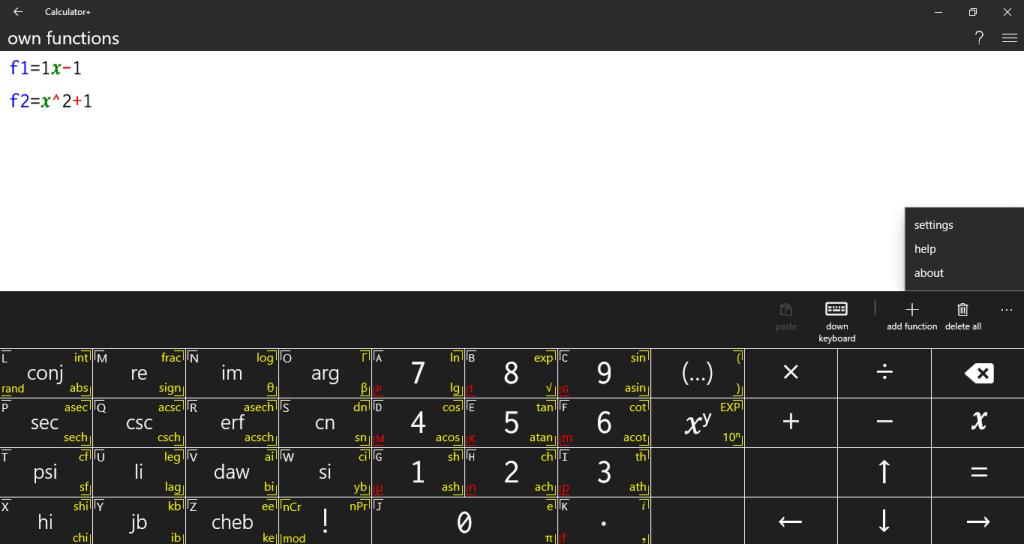
W przeciwieństwie do innych aplikacji, Calculator+ oferuje bardziej zaawansowane funkcje, takie jak różnicowanie, integracja i uproszczenie. Jest darmowy i występuje w dwóch motywach, jasnym i ciemnym. Oprócz przechowywania historii obliczeń, dzięki czemu możesz później do nich wrócić, umożliwia także dodawanie nowych funkcji niestandardowych, których możesz często używać.
POWIĄZANE: Jak obliczyć wiek od daty urodzenia
Ponadto możesz kreślić wykresy, używać liczb zespolonych, rozwiązywać macierze i wykonywać obliczenia w trybach bin, oct i hex. Ponadto aplikacja zawiera dobry zbiór zmiennych, zmiennych macierzowych i zmiennych listowych, a do obliczeń można używać wstępnie wprowadzonych stałych matematycznych.
Dzięki funkcjom matematycznym, trygonometrycznym, hiperbolicznym i specjalnym ten kalkulator okaże się nieocenionym narzędziem przy rozwiązywaniu problemów matematycznych.
Pobierz: Kalkulator+ (bezpłatne, dostępne zakupy w aplikacji)
Pobierz poręczną aplikację kalkulatora dla swojego systemu Windows
Mamy nadzieję, że jedna z aplikacji na tej liście będzie idealnie odpowiadać Twoim potrzebom. Jeśli nic nie wydaje Ci się odpowiednie, możesz przejrzeć Microsoft Store, w którym znajdziesz mnóstwo aplikacji do kalkulatorów. Nie ma konieczności kupowania wersji premium; darmowe wersje też wystarczą.
Jeśli nie chcesz pobierać aplikacji i od razu zacząć obliczać, istnieje wiele przydatnych kalkulatorów online, takich jak Dobre kalkulatory, Kalkulatory graficzne Desmos, Symbolab, WolframAlpha i wiele innych.